投屏反控功能操作步骤
- 连接设备:将必捷多媒体协作系统和大屏用touch线连接。
- 开始投屏:使用必捷多媒体协作系统将手机或电脑的内容投屏到大屏上。
- 启用反控功能:在投屏内容上屏后,点击大屏显示区域,此时会弹出功能按键,选择开启反控功能。
- 操作反控:一旦反控功能开启,你可以在大屏上通过触摸或鼠标等输入设备来控制投屏的内容,例如滑动、点击、输入文字等。
- 退出反控:当你想退出反控功能时,只需点击大屏上方的“退出反控”按钮即可结束反控。

支持的设备投屏反控
- Android设备:在Miracast投屏模式下,且Android终端需支持UIBC功能(目前华为、三星和部分高端小米手机支持)的情况下,可以实现Android手机的投屏反控。
- Windows设备:Windows设备的投屏反控在WiDi直投和PC客户端投屏模式下均可支持。特别地,Win10电脑WiDi反控需要开启“允许从此设备进行鼠标、键盘、触摸和笔输入”的功能。
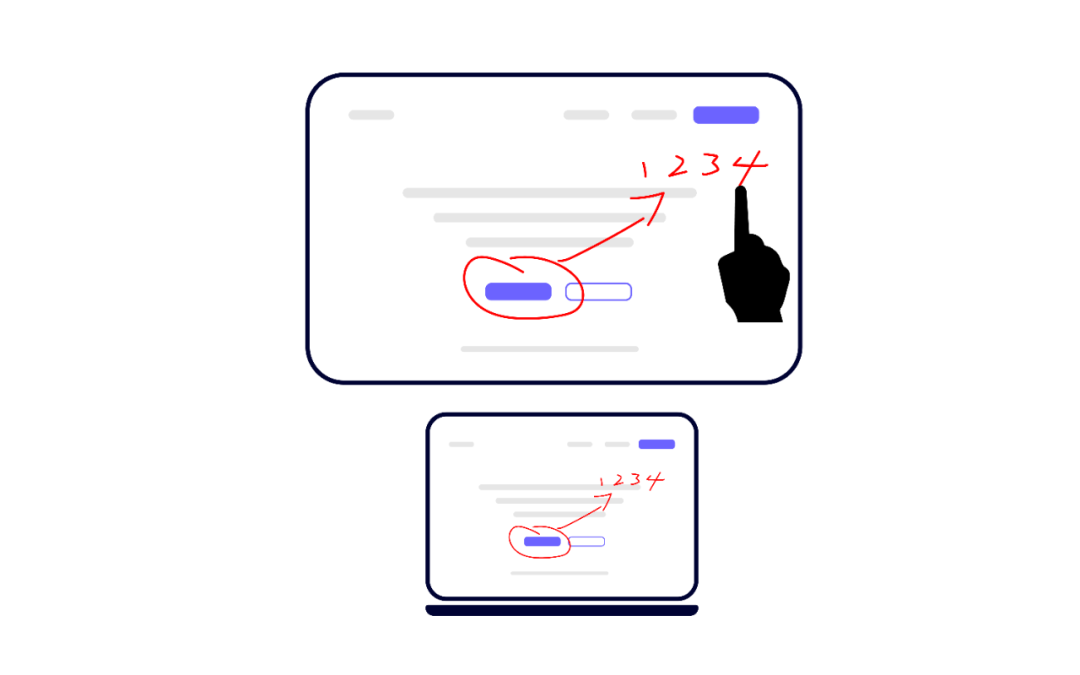
注意事项
- 确保设备间的连接稳定,以便顺畅地进行投屏和反控操作。
- 在使用反控功能时,注意保护个人隐私和信息安全,避免在公共场合泄露敏感信息。
通过以上步骤和支持设备的说明,你可以清晰地了解必捷多媒体协作系统的投屏反控功能及其操作方式,并根据你的设备情况选择适合的方式进行投屏反控操作。

